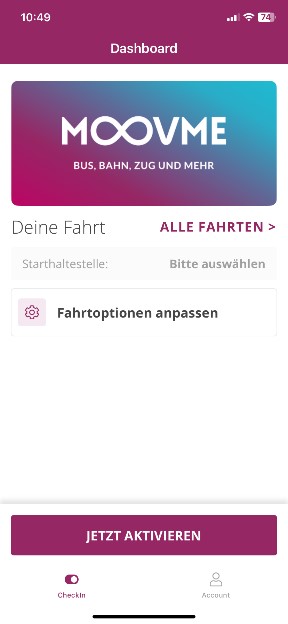Einrichten:
Bevor du dich einchecken kannst, benötigst du deine Fahrtberechtigung, die dir als Ticket dient und bei einer Kontrolle vorgezeigt werden kann.
Über den Button „JETZT AKTIVIEREN“ wird das Ticket im Hintergrundsystem erzeugt und kann dir bei deinem Check-In ohne Wartezeit zur Verfügung gestellt werden.
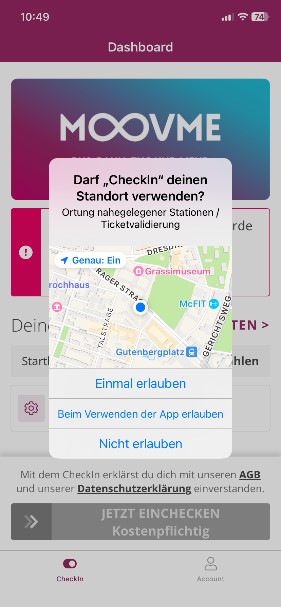
Nach der erstmaligen Aktivierung fragt dich MOOVME CheckIn nach den Berechtigungen für bestimmte Dienste wie z. B. den Standort.
Bei der Standort-Freigabe ist es wichtig, dass dies zuerst mit „Beim Verwenden der App erlauben“ und weiterführend …
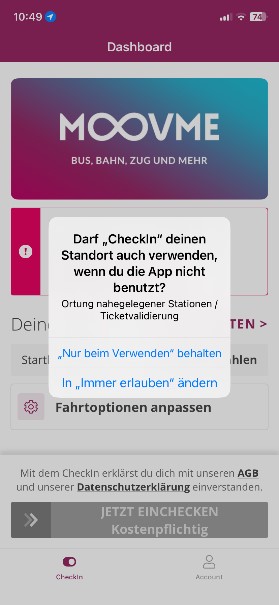
… in „in ‚Immer erlauben‘ ändern“ angepasst wird. Dies ist wichtig, damit die App dich genau zu dem von dir genutzten Verkehrsmittel zuordnen kann.
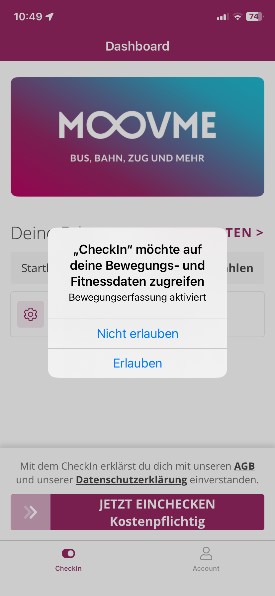
Der Zugriff auf deine Bewegungs- und Fitnessdaten muss ebenfalls erlaubt werden, damit das System die Fahrt im Auto von der Fahrt im ÖPNV unterscheiden kann. Auch eine Erinnerung, den Check-Out durchzuführen wird hiermit möglich gemacht.
Bist du ABO Flex-Nutzer*in?
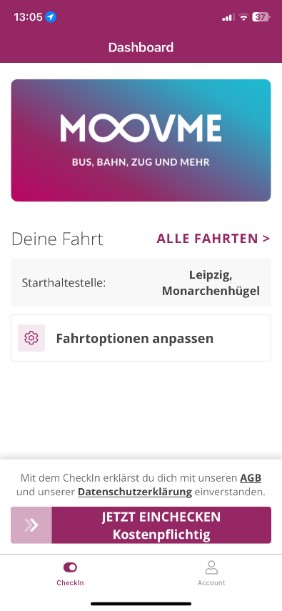
Solltest du ein ABO Flex besitzen, so kannst du das gerne vor deinem Check-In in den Fahrtoptionen anpassen.
Klicke dazu auf „Fahrtoptionen anpassen“ …
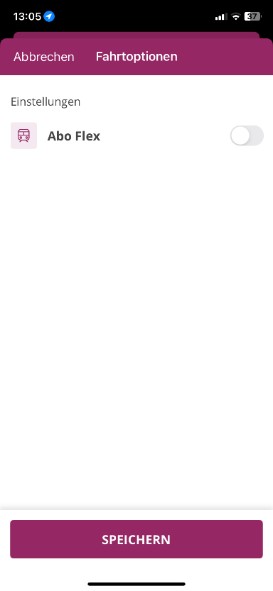
… schiebe den Regler nach rechts und bestätige deine Auswahl mit „SPEICHERN“.
Danach kannst du zum Startbildschirm zurückkehren, indem du auf „Abbrechen“ drückst.
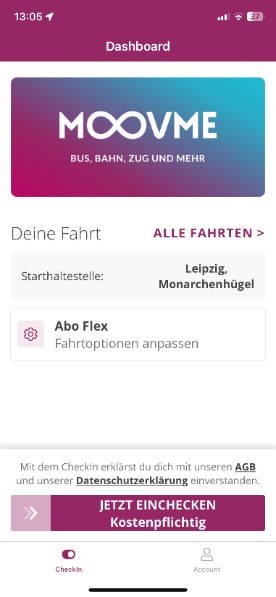
Die erfolgreiche Hinterlegung des ABO Flex erkennst du daran, dass es auf der Startseite angezeigt wird.
Starthaltestelle & Check-In:
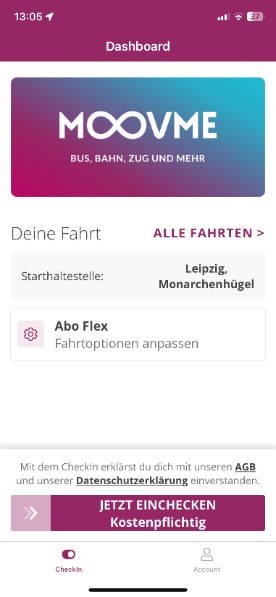
Hast du deinen Account bereits aktiviert und mglw. dein vorhandenes ABO Flex angegeben, kannst du vor dem Einstieg in das Verkehrsmittel die richtige Starthaltestelle überprüfen und ggf. ändern. Sollte das System nicht die richtige Haltestelle ermittelt haben, so tippe auf die angegebene Haltestelle …
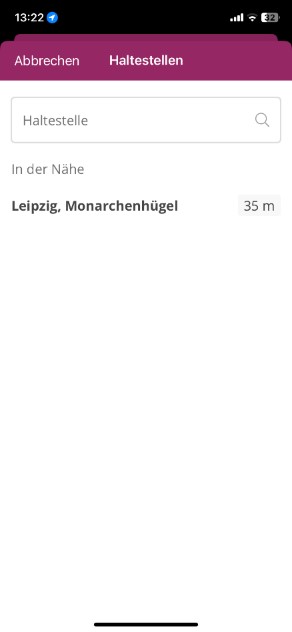
… und wähle danach mit einem Klick die richtige Haltestelle aus.
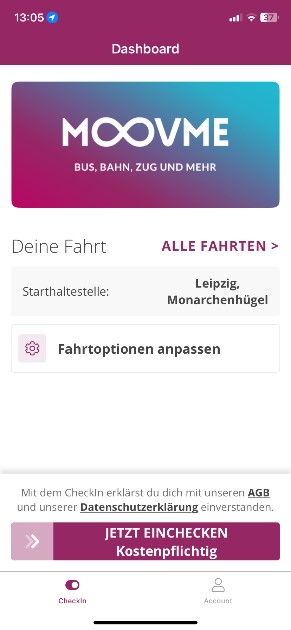
Spätestens kurz vor dem Einstieg in das Verkehrsmittel, muss ein Check-In erfolgen, indem du den Pfeil beim Button „JETZT EINCHECKEN“ nach rechts wischst.
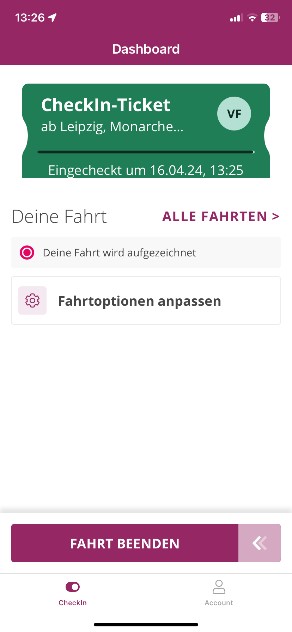
Den erfolgreichen Check-In erkennst du daran, dass du das grüne Ticket und den Hinweis „Deine Fahrt wird aufgezeichnet“ siehst.
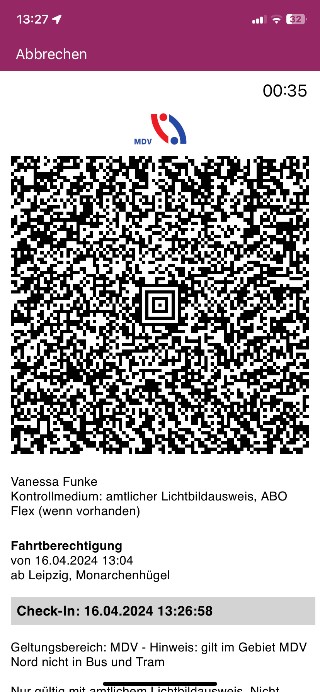
Mit einem Klick auf den grünen Kasten wird die Fahrtberechtigung mit Barcode angezeigt. Dieser kann bei einer Kontrolle durch das Fahrpersonal eingescannt und kontrolliert werden.
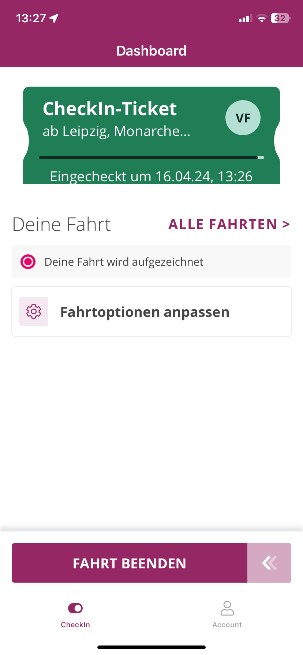
Möchtest du deine Reise beenden und aus dem Fahrzeug aussteigen, brauchst du lediglich den Pfeil bei dem Button mit der Aufschrift „FAHRT BEENDEN“ nach links wischen.

Sende uns gern dein Feedback an checkin@mdv.de
Gute Fahrt und viel Spaß beim testen! ![]()